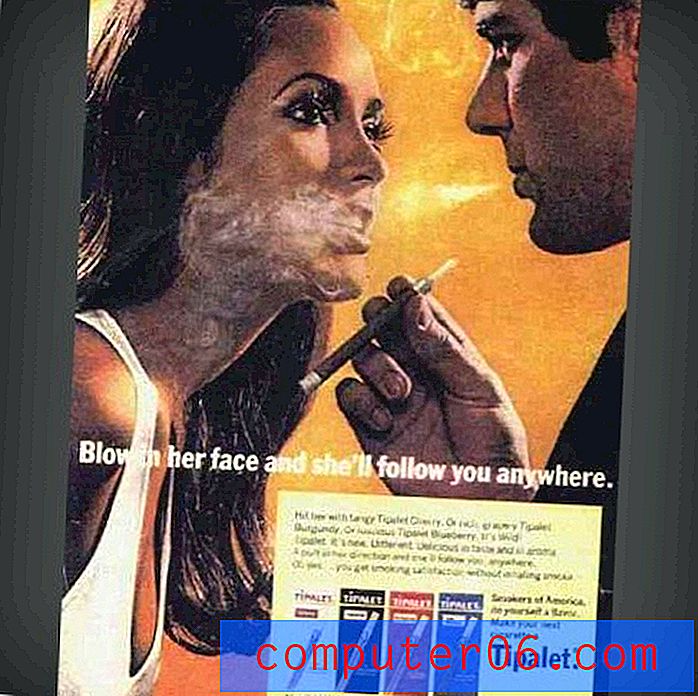Kuidas kuvada BCC välja rakenduses Outlook 2010
Outlook 2010-s meilisõnumit saates võib esineda arvukalt olukordi, kus võite e-kirju saata. Kui saadate piisavalt meilisõnumeid, näete siiski teadet, mille soovite saata paljudele erinevatele inimestele, kuid te ei soovite, et iga adressaat teaks teistest, kes seda sõnumit saavad. See on suurepärane võimalus õppida, kuidas Outlook 2010-s BCC-välja näidata, kuna iga BCC-väljale sisestatud e-posti aadress saab teate koopia, kuid teised adressaadid ei tea, et need on lisatud.
Peida sõnumi saaja rakenduses Outlook 2010
Ükskõik, kas saadate uudiskirju või massmeilisõnumeid paljudele oma klientidele või kirjutate kontaktile eriti olulist meilisõnumit, võite sageli sattuda olukorda, kus te ei soovi avaldada igale koopia saanud inimesele sõnumist. Lisaks ei pruugi te soovida, et adressaadil oleks kindel aadresside loendi aadress, kuna ta võib seda teavet kasutada viisil, mis võib teid negatiivselt mõjutada. Võite siiski kindel olla, et BCC-funktsiooni kasutamine Outlook 2010-s on täiesti tavaline tava, mille jaoks leiate tõenäoliselt oma konkreetse kasutusotstarbe.
1. samm: käivitage Outlook 2010.
2. samm: klõpsake sõnumiakna avamiseks nuppu Uus e-post, ehkki te seda sõnumit ei saada. See sisaldab ainult seadet, mille peate BCC-aadresside lisamiseks konfigureerima.

3. samm: klõpsake akna ülaosas vahekaarti Valikud .
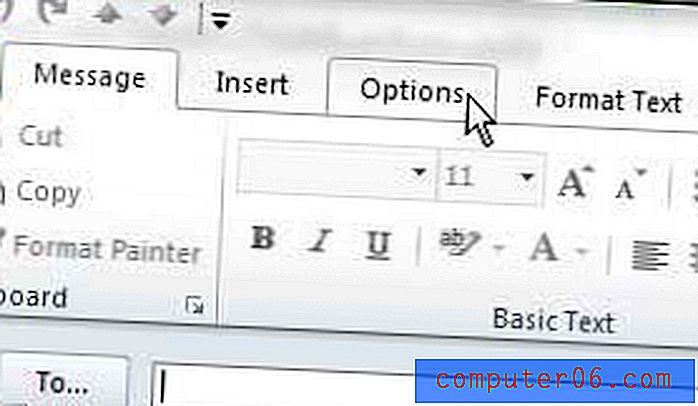
4. samm: klõpsake akna ülaservas lindi jaotises Kuva väljad nuppu BCC .
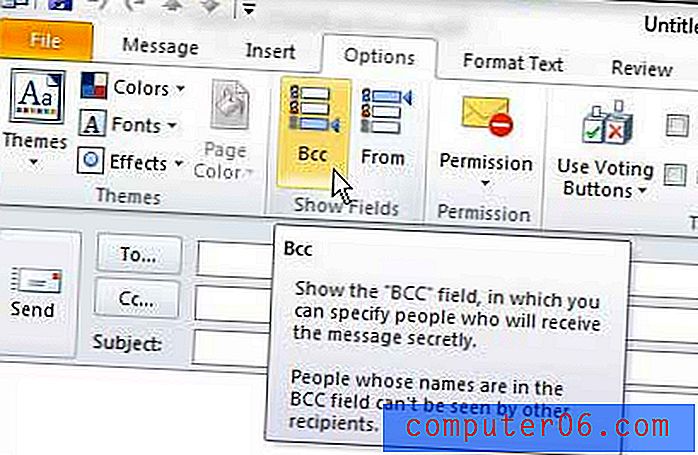
Kui olete nupule klõpsanud, saate avatud sõnumiakna sulgeda. Seade salvestatakse kõigi tulevaste teadete jaoks, kuni otsustate BCC välja valiku välja lülitada. Pange tähele, et saate kuvada välja Välja ka, klõpsates nuppu BCC kõrval. Selle artikli lugemiseks saate teada, miks võiksite seda teha.
Kui kahtlete või ei soovi BCC-välja kasutada sõnumite jagamiseks avaldamata adressaatidega, võite alati edastada saadetud sõnumi koopia e-posti aadressile, mida te ei soovinud originaali nähtavate adressaatidega jagada.